很实用的干货|浮动固定菜单与楼层导航实践
悬浮导航的使用方法
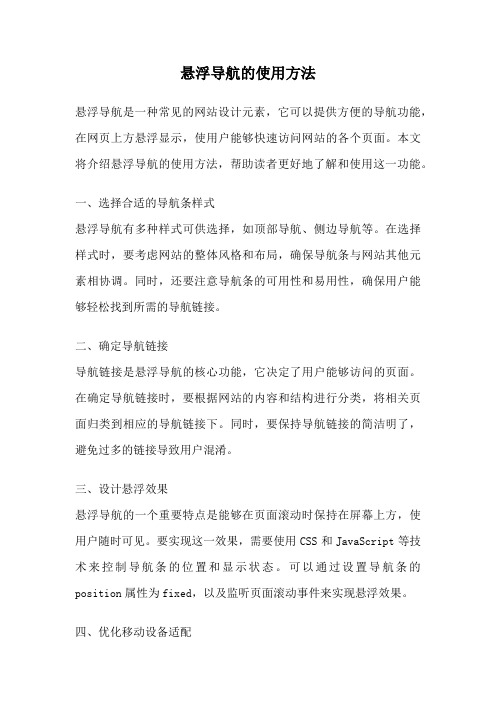
悬浮导航的使用方法悬浮导航是一种常见的网站设计元素,它可以提供方便的导航功能,在网页上方悬浮显示,使用户能够快速访问网站的各个页面。
本文将介绍悬浮导航的使用方法,帮助读者更好地了解和使用这一功能。
一、选择合适的导航条样式悬浮导航有多种样式可供选择,如顶部导航、侧边导航等。
在选择样式时,要考虑网站的整体风格和布局,确保导航条与网站其他元素相协调。
同时,还要注意导航条的可用性和易用性,确保用户能够轻松找到所需的导航链接。
二、确定导航链接导航链接是悬浮导航的核心功能,它决定了用户能够访问的页面。
在确定导航链接时,要根据网站的内容和结构进行分类,将相关页面归类到相应的导航链接下。
同时,要保持导航链接的简洁明了,避免过多的链接导致用户混淆。
三、设计悬浮效果悬浮导航的一个重要特点是能够在页面滚动时保持在屏幕上方,使用户随时可见。
要实现这一效果,需要使用CSS和JavaScript等技术来控制导航条的位置和显示状态。
可以通过设置导航条的position属性为fixed,以及监听页面滚动事件来实现悬浮效果。
四、优化移动设备适配随着移动设备的普及,悬浮导航在移动端的适配也变得尤为重要。
在设计悬浮导航时,要考虑到移动设备的屏幕尺寸和交互方式,确保导航条在不同设备上的显示效果一致。
可以使用响应式设计或者媒体查询等技术来实现移动设备的适配。
五、添加交互效果和动画为了增加用户的体验和吸引力,可以给悬浮导航添加一些交互效果和动画。
例如,当用户将鼠标悬停在导航链接上时,可以改变链接的颜色或背景,以及显示相应的子菜单。
可以使用CSS3的过渡和动画效果,或者JavaScript的动态效果库来实现这些效果。
六、测试和优化在完成悬浮导航的设计和开发后,要进行全面的测试,确保导航条在不同浏览器和设备上的兼容性和稳定性。
可以使用浏览器的开发者工具或者在线测试工具进行测试,并根据测试结果进行优化和调整。
同时,还要根据用户的反馈和行为数据,不断改进和优化悬浮导航的设计。
响应式网页设计中常见的导航栏设计技巧

响应式网页设计中常见的导航栏设计技巧随着移动设备的普及和使用率不断提升,响应式网页设计已成为现代网页设计的重要趋势。
在响应式设计中,导航栏的设计尤为重要,它是用户浏览网站的入口和导航工具,在页面布局、功能性和美观性方面都扮演着重要的角色。
本文将介绍一些常见的导航栏设计技巧,希望能给读者提供一些参考。
1. 简化导航栏结构为了适应移动设备的屏幕限制和用户操作习惯,导航栏的结构需要简化。
可以考虑使用折叠菜单或隐藏菜单,将主要的导航链接隐藏在一个按钮或图标后面。
当用户点击按钮时,才展开导航栏。
这样可以有效地节省屏幕空间,同时也更符合用户的操作习惯。
2. 添加导航栏搜索框在导航栏中添加一个搜索框,可以帮助用户快速找到所需要的内容。
搜索框通常置于导航栏的右侧,显眼而且方便使用。
通过合理的搜索框设计,可以提高用户的搜索效率和网站的用户体验。
3. 使用图标化的导航链接移动设备的屏幕空间有限,传统的文本链接在这种情况下显得拥挤而不直观。
因此,使用图标化的导航链接可以更好地满足移动设备用户的需求。
这些图标可以是常见的符号或简洁的图形,能够更直观地表示导航链接的含义。
4. 采用滑动菜单滑动菜单是一种常见的导航栏设计技巧,它通过滑动手势展开或收起导航菜单。
滑动菜单不仅可以提供更多的导航选项,还可以保持页面的干净和简洁。
通过合理的设计和动画效果,可以增强滑动菜单的交互性和美观性。
5. 考虑触摸操作在响应式设计中,触摸操作是必须考虑的因素。
导航栏的链接需要足够大,以便用户能够轻松点击。
同时,为了避免误操作,相邻链接之间的间距也需要合理设置。
通过对触摸操作的考虑,可以提高导航栏的易用性和用户体验。
6. 考虑固定导航栏对于长页面而言,固定导航栏是一个很好的设计选择。
当用户向下滚动页面时,导航栏会一直保持在屏幕的顶部,始终可见。
这可以提供快速访问导航的便利性,同时也增加了页面的导航性和一致性。
综上所述,响应式网页设计中的导航栏设计是至关重要的。
响应式网页设计中常见的导航栏固定效果实现技巧(三)

响应式网页设计中常见的导航栏固定效果实现技巧现如今,随着移动设备的普及,越来越多的用户开始使用手机和平板电脑来浏览网页。
在这个多样化的设备环境下,响应式网页设计成为了主流。
而一个好的导航栏固定效果是响应式设计中必不可少的一部分。
本文将分享一些常见的导航栏固定效果实现技巧,帮助开发者创建出更好的用户体验。
1. 使用CSS固定导航栏CSS是实现导航栏固定效果的最简单方法之一。
通过设置导航栏的`position`属性为`fixed`,可以使导航栏在页面滚动时保持固定不动。
同时,设置一个适当的`z-index`值,可以确保导航栏在其他元素之上。
```css.navbar {position: fixed;top: 0;left: 0;width: 100%;background-color: #fff;z-index: 100;}```2. 引入JavaScript库一些开发者可能倾向于使用JavaScript库来实现导航栏的固定效果。
这些库(如jQuery)通常提供了更多的定制化选项和交互效果。
通过使用库提供的API,可以在用户滚动页面时添加特定的CSS类来实现导航栏的固定效果。
```javascript$(window).scroll(function() {if ($(window).scrollTop() >= 100) {$(".navbar").addClass("fixed");} else {$(".navbar").removeClass("fixed");}});```通过监听滚动事件,当页面滚动超过一定距离时,给导航栏添加一个名为`fixed`的CSS类,实现固定效果。
相反,如果页面滚动距离小于指定值,则移除该类,导航栏恢复原样。
3. 响应式布局在响应式网页设计中,导航栏固定效果可能在不同的屏幕宽度下表现得不太一样。
响应式网页设计中常见的导航栏固定效果实现技巧(五)
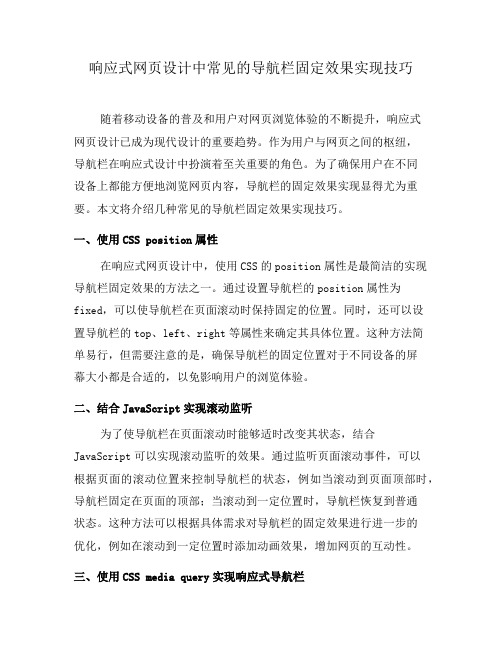
响应式网页设计中常见的导航栏固定效果实现技巧随着移动设备的普及和用户对网页浏览体验的不断提升,响应式网页设计已成为现代设计的重要趋势。
作为用户与网页之间的枢纽,导航栏在响应式设计中扮演着至关重要的角色。
为了确保用户在不同设备上都能方便地浏览网页内容,导航栏的固定效果实现显得尤为重要。
本文将介绍几种常见的导航栏固定效果实现技巧。
一、使用CSS position属性在响应式网页设计中,使用CSS的position属性是最简洁的实现导航栏固定效果的方法之一。
通过设置导航栏的position属性为fixed,可以使导航栏在页面滚动时保持固定的位置。
同时,还可以设置导航栏的top、left、right等属性来确定其具体位置。
这种方法简单易行,但需要注意的是,确保导航栏的固定位置对于不同设备的屏幕大小都是合适的,以免影响用户的浏览体验。
二、结合JavaScript实现滚动监听为了使导航栏在页面滚动时能够适时改变其状态,结合JavaScript可以实现滚动监听的效果。
通过监听页面滚动事件,可以根据页面的滚动位置来控制导航栏的状态,例如当滚动到页面顶部时,导航栏固定在页面的顶部;当滚动到一定位置时,导航栏恢复到普通状态。
这种方法可以根据具体需求对导航栏的固定效果进行进一步的优化,例如在滚动到一定位置时添加动画效果,增加网页的互动性。
三、使用CSS media query实现响应式导航栏由于不同设备的屏幕大小和分辨率各异,为了确保导航栏在不同设备上都具有良好的浏览效果,可以使用CSS media query来实现响应式导航栏。
通过设置不同的CSS样式表,可以根据设备的屏幕宽度来调整导航栏的样式和布局。
例如,在较小的屏幕上,可以使用折叠菜单或者隐藏一部分导航栏的选项,以适应有限的屏幕空间。
这种方法确保了导航栏在不同设备上都能够呈现出最佳的效果,提升用户的浏览体验。
四、注意兼容性和性能优化在实现导航栏固定效果时,需要考虑不同浏览器和设备的兼容性,并进行相应的优化。
div定位布局图解(positionabsoluterelativefixed和float浮动)

div+css 用于网页布局似乎已经流行了很久很久了,可固执的我从骨子里似乎对它就有抵 触情节,一方面对之轻视,一方面每每遇到它又被其折磨的痛苦不堪。
痛定思痛,决定对它 潜心研究一下,将其玩弄于股掌之间! 网上搜了搜 div 定位相关的内容,大多是从表面上介绍一些使用上的规律,很少有描述 为什么如此的文章。
于是,便引发了我想写这样一篇文章的冲动。
说到页面元素的定位,就不得不首先提起文档流的概念。
关于文档流,我并没有在网络或书籍上找到一个确切的定义。
在此,我只能说说我个人 对其的认识。
所谓文档流,即为页面元素自上而下、从左到右的排列次序,如同线性的流一般。
我们 在编写页面时, 也基本上是按照这样的一个顺序来安置各种元素。
如果我们没有对 div 指定 定位方式的话,浏览器就会按照其在文档流中的次序进行显示。
如:<!DOCTYPE html PUBLIC "-//W3C//DTD XHTML 1.0 Transitional//EN" "http: ///TR/xhtml1/DTD/xhtml1-transitional.dtd"> <html xmlns="/1999/xhtml" > <head> <title>div 定位测试</title> </head> <body> <div id ="divFirst" style ="width:400px; height:50px;background-c olor:#FF00FF;">这里是 divFirst</div> <div id ="divSecond" style ="width:400px; height:50px;backgroundcolor:#01DFD7;">这里是 divSecond</div> <p><font color="#FF0000">*</font> 在普通的文档流中,div 块级元素是 自上而下依次排列的</p> </body> </html>上述代码中,两 div 并未采取任何的定位方式,浏览器按普通文档流的方式对其显示, 以下是显示效果:下面我们就来详细的说说 div 定位的关键的两个步骤。
响应式网页设计中常见的导航栏固定效果实现技巧(十)

响应式网页设计中常见的导航栏固定效果实现技巧在当今互联网时代,网页设计已经成为了企业以及个人展示自己形象和吸引用户的重要手段。
而在网页设计中,导航栏是用户浏览网页的重要入口,因此其设计与实现就显得尤为重要。
为了提升用户体验,固定导航栏效果逐渐成为了响应式网页设计的主流。
一、利用CSS定位实现固定效果在实现固定导航栏效果时,利用CSS定位是一种常见且简单的方式。
通过设置导航栏的position属性为fixed,即可让导航栏固定在浏览器视口的某个位置。
此时,用户无论往下滚动页面到哪个位置,导航栏都会保持在屏幕上方。
二、利用JavaScript实现滚动效果除了使用CSS定位,利用JavaScript实现滚动效果也是实现固定导航栏的常见方式之一。
通过监听滚动事件,当用户滚动到一定位置时,通过修改导航栏的样式或添加.fixed类来实现固定效果。
三、结合CSS和JavaScript实现混合效果为了兼顾性能和用户体验,可以结合CSS和JavaScript实现混合效果。
通过CSS控制导航栏的显示与隐藏,再通过JavaScript监听滚动事件,根据滚动位置来添加或删除CSS类,实现导航栏的固定效果。
四、实现导航栏下拉菜单在响应式网页设计中,导航栏下拉菜单的使用也非常普遍。
用户可以在导航栏上hover或点击,弹出下拉菜单,进一步方便用户浏览网页。
实现导航栏下拉菜单的方式有很多种,可以利用CSS和JavaScript的组合,也可以使用框架或库,例如Bootstrap。
五、实现导航栏的折叠与展开在移动设备上,由于屏幕尺寸的限制,导航栏通常需要折叠以节省空间。
用户可以通过点击图标或按钮展开导航栏,并浏览各个页面。
此时,实现导航栏的折叠与展开效果就成为了一个必备的技巧。
可以使用CSS3的transition属性实现平滑的过渡效果,也可以利用JavaScript来实现动画效果。
六、优化导航栏的交互体验在实现固定导航栏效果时,还需要注意优化用户的交互体验。
Axure实现固定导航与悬浮按钮的技巧与实践
Axure实现固定导航与悬浮按钮的技巧与实践在网页设计中,固定导航和悬浮按钮是常见的元素,它们可以提升用户体验和页面的可用性。
在Axure中,我们可以通过一些技巧和实践来实现这些效果,为用户提供更好的操作体验。
一、固定导航的实现固定导航是指在网页滚动时,导航栏始终保持在页面顶部或底部的位置。
这样可以让用户随时访问导航菜单,无需滚动页面。
在Axure中,我们可以通过以下步骤来实现固定导航:1. 创建一个导航栏组件,并将其放置在页面的顶部或底部位置。
2. 选中导航栏组件,点击右侧的“交互”选项卡,在“滚动”选项中选择“固定位置”。
3. 在弹出的窗口中,选择导航栏的位置(顶部或底部),并设置相应的偏移值。
4. 点击“确定”按钮,保存设置。
通过以上步骤,我们就可以实现一个固定导航栏。
当用户滚动页面时,导航栏将始终保持在固定的位置,方便用户随时进行导航。
二、悬浮按钮的实现悬浮按钮是指一个浮动在页面上方的按钮,通常用于返回顶部、分享或其他常用功能。
通过悬浮按钮,用户可以方便地进行一些常用操作,提升了页面的可用性。
在Axure中,我们可以通过以下步骤来实现悬浮按钮:1. 创建一个按钮组件,并将其放置在页面的适当位置。
2. 选中按钮组件,点击右侧的“交互”选项卡,在“滚动”选项中选择“固定位置”。
3. 在弹出的窗口中,选择按钮的位置,并设置相应的偏移值。
4. 点击“确定”按钮,保存设置。
通过以上步骤,我们就可以实现一个悬浮按钮。
当用户滚动页面时,按钮将始终保持在固定的位置,方便用户进行常用操作。
除了固定导航和悬浮按钮的实现,Axure还提供了其他一些功能和技巧,可以进一步提升页面的交互效果。
例如,我们可以通过添加交互动画来使导航栏和按钮在滚动时产生过渡效果,增加页面的动感和吸引力。
在Axure中,我们可以使用“动态面板”功能来实现这一效果。
通过设置不同的面板状态和过渡效果,我们可以模拟出页面元素的动态变化,提升用户的体验。
网页浮动层之我见~
网页浮动层之我见~浮动层是网页效果中的一种形式,它的表现样式为其始终显示在屏幕的特定位置上,不跟随鼠标的滚动而滚动以达到强调其内容的或者衔接上下文解释说明的效果。
浮动层在前段时间沉寂了一下下,现在,又重出江湖,得到了重视,发挥其巨大的作用(PS:浮动广告不算其列)。
浮动层在网页中的应用主要有以下几种情况(自己总结,不全面请补充哦):1 导航类浮动层:当网友在某一页面中浏览内容时发现已没有兴趣或者没有找到自己想要找到的内容的时候,需要从导航进入到另一个页面里继续浏览或者找寻。
故当现有的很多导航为固定导航时,网友需要将页面重新拉回到顶端或者结合“返回顶端”按钮来进行下步操作(没有“返回顶端”按钮就比较悲剧了T_T)。
但是如果导航做成浮动的,这个问题就比较完美的解决了。
如图A。
新版的新浪微博的页顶一级导航采用了浮动的效果,符合微博用户的心理(很少微博用户能一页一页耐心仔细的翻看微博,微博的浏览是跳跃式的),跳转更方便。
与此同时,淘宝的商品详情页也进行了细微的改版,商品详情切换导航才用了浮动层得效果,也和从前就存在的“返回顶部”做了整合,切合现在商品展示越来越细,页面越来越长的实际情况。
2 对比类浮动层现在各种产品越来越丰富,用户越来越无从下手,所以各种产品页面都增加了对比的功能,有两种,三种,四种产品同时对比,且对比的参数也越来越多,导致对比的页面越来越长。
如果有4种产品同时对比,对比参数的列表高度有1屏以上,那么浏览到下面,用户会有大脑混乱的可能,某个参数到底是哪个产品的?同学,你有没有这种情况的发生?当产品的名称行做成浮动的,一直提示用户某个参数对照某一产品,用户头脑会清晰很多,相应的,也能很快的对产品做出选择。
例如图B中的QQ汽车对比页面,汽车的参数有很多,所以这个对比页面的高度很高,还有正在规划设计中的365商业地产单铺对比页面,最多同时有4个商铺进行对比,页面单位信息量太大,所以此类对比页面产品名称行做成浮动是比较合适的,让用户一目了然,不再有参数与产品对不上的感觉。
浮动定位的概念和作用
浮动定位的概念和作用
一、概念
浮动定位是一种CSS布局技术,它通过设置元素的float属性来实现元素在页面上的浮动效果。
浮动可以使元素向左或向右移动,直到它碰到父级元素的边界或另一个浮动元素。
二、作用
1.实现文字环绕效果
通过设置元素的float属性,可以让元素沿着容器边缘浮动,实现文字环绕效果。
例如,将图像设置为浮动,文本就会环绕在图像周围,形成图文混排的效果。
2.实现网页布局的多样化
通过将元素设置为浮动,可以让元素按照不同的方向排列,实现更加灵活的网页布局。
例如,可以将一组按钮设置为浮动排列,形成水平导航条。
3.方便地实现定位和排版
使用浮动定位可以方便地将元素定位到页面的特定位置,并且可以轻松地调整它们的顺序和位置。
此外,还可以使用clear属性来清除浮动,防止元素重叠。
4.快速排版
使用浮动定位可以快速地将文本和图片等元素排列在一起,实现快速排版。
这对于制作宣传册、海报等需要快速排版的任务非常有用。
导航栏置顶固定悬浮
导航栏置顶固定悬浮<!doctype html><html><head><meta charset="utf-8"><title>⽹友分享jQuery导航菜单悬浮置顶特效</title><style type="text/css">*{ margin:0; padding:0;}body{ background:#eee; text-shadow:0px 1px 0px rgba(255,255,255,0.60); color:#333;}a{color:#fff; text-decoration:none;}#header{display:block; height:200px; background:#7fcddd; line-height:100px; text-align:center; color:#fff; font-size:16px;text-shadow:0px -1px 0px rgba(30,30,30,0.60);}#header h3{font-size:50px; font-weight:600;height:120px; line-height:120px;}#header h4{ font-size:18px; font-weight:600; height:80px; line-height:80px;}#box{ width:980px; margin:60px auto; height:2600px; background:#eee;}#mynav{ width:100%; height:40px; background:#2093e0; border-bottom:1px solid #fff; position:relative; z-index:99; color:#fff; line-height:40px;}#mynav ul{width:1000px; padding:0; margin:0 auto; list-style-type:none;}#mynav ul li{ float:left; margin:0px 5px; border-right:1px solid #fff;}#mynav ul li a{ display:block; padding:0px 20px; height:40px; line-height:40px; color:#fff; text-shadow:0px -1px 0px rgba(30,30,30,0.60);} </style></head><body><div id="header"><h3>置顶导航菜单,随滚动条浮动定位菜单,固定菜单到顶部</h3><h4> <a href="" target="_blank"></a></h4></div><div id="mynav"><ul><li><a href="#" target="_blank">JS代码⽹</a></li><li><a href="#" target="_blank">开源框架</a></li><li><a href="#" target="_blank">jQuery教程</a></li><li><a href="#" target="_blank">JS代码⼤全</a></li><li><a href="#" target="_blank">资源⼯具</a></li><li><a href="#" target="_blank">⽤户体验</a></li><li><a href="#" target="_blank">HTML5</a></li><li><a href="#" target="_blank">CSS3</a></li><li><a href="#" target="_blank">开发⼿册</a></li></ul></div><div id="box"><p>使⽤⽅式:</p>$(document).ready(function(e) { <br/> $('#mynav').navfix(0,999); <br/>});<br/>//第⼀个值:你期望导航在距离顶部多少的位置浮动<br/>//第⼆个值:导航zindex<br/></div><script type="text/javascript" src="js/jquery.1.7.2.min.js"></script><!-- <script type="text/javascript" src="js/navfix.js"></script> --><script type="text/javascript">$(document).ready(function(e) {$('#mynav').navfix(0,999);});//第⼀个值:你期望导航在距离顶部多少的位置浮动//第⼆个值:导航zindex</script></body></html><script type="text/javascript">;(function($){$.fn.navfix=function(mtop,zindex){var nav=$(this),mtop=mtop,zindex=zindex,dftop=nav.offset().top-$(window).scrollTop(),dfleft=nav.offset().left-$(window).scrollLeft(),dfcss=newArray;dfcss[0]=nav.css("position"),dfcss[1]=nav.css("top"),dfcss[2]=nav.css("left"),dfcss[3]=nav.css("zindex"),$(window).scroll(function(e) {$(this).scrollTop()>dftop?$.browser.msie&&$.browser.version=="6.0"?nav.css({position:"absolute",top:eval(document.documentElement.scrollTop),left:dfleft,"z-index":zindex}):nav.css({position:"fixed",top:mtop+"px",left:dfleft,"z-index":zindex}):nav.css({position:dfcss[0],top:dfcss[1],left:dfcss[2],"z-index":dfcss[3]})})}})(jQuery)</script>。
- 1、下载文档前请自行甄别文档内容的完整性,平台不提供额外的编辑、内容补充、找答案等附加服务。
- 2、"仅部分预览"的文档,不可在线预览部分如存在完整性等问题,可反馈申请退款(可完整预览的文档不适用该条件!)。
- 3、如文档侵犯您的权益,请联系客服反馈,我们会尽快为您处理(人工客服工作时间:9:00-18:30)。
当一个页面内容较多时,我们又经常以楼层的方式快速导航,并且在页面的右下角有一个返回到顶
今天,我们结合浮动固定菜单栏和楼层导航,实现同一界面内的锚点定位,完成后的效果图如下:
单击这里查看在线演示
从这个例子里,我们可以掌握的知识点有如下几个:
关于动态面板“固定到浏览器”属性的应用
浮动固定菜单栏的设置技巧
滚动到元件动作的应用
窗口滚动时事件的处理
自动适应窗口宽度的设置
一、界面布局
1、标题栏
添加一个无边框灰色矩形框,大小1250*66,命名title,位置在(0,80),模拟菜单栏。
复制这个矩形框,命名为menu,模拟位于顶部的浮动固定菜单,位置在(0,0)右键转换为动态面板,命名为float_title,右键设置顺序为置于顶层,完成后的效果如下:
2、楼层导航按钮
添加一个矩形框,大小80*50,双击设置文字为“一楼”,右键设置交互样式鼠标经过时填充色为深灰色:
再设置选中状态的样式为蓝底白字:
复制这个按钮7个,分别修改文字内容为“二楼”到“八楼”,自上而下顺序排列:
给8个按钮分别命名button1到button8,选中这8个矩形,右键设置选项组为buttons:
然后再右键转换为动态面板,命名为float_panel,放在(0,475)处。
3、楼层内容
我们使用大的矩形块来模拟每一个楼层,添加一个矩形框,大小900*220,双击设置文字内容为“
一楼”,命名为floor1,复制floor1总共7个(复制这么多是让窗口在垂直方向有足够多的楼层,让页面出现垂直滚动条),修改名称分别为“二楼”到“八楼”,依次从上到下排列,间距设置为60。
选中这8个矩形,右键转换为动态面板,命名为floors,放在(160,185)处,完成后的效果图如下:
4、返回顶部按钮
添加一个矩形,大小70*60,右键转换为动态面板,命名为back_top,移动(1100,754)处,完成后的效果图如下:
在初始状态下,顶部浮动固定菜单栏和回到顶部按钮是不可见的,只有在窗口向下滚动一定距离后才出现,因此我们先将这两个动态面板隐藏起来(浅黄色部分是隐藏的动态面板):
到这里我们已经完成示例中所有的布局部分,下面来开始处理事件。
二、动态面板属性设置
有几个动态面板的“固定到浏览器”属性需要设置一下,以便于在显示时能按照设置的属性显示。
顶部菜单栏的“固定到浏览器”属性:水平居中,垂直居上
左侧楼层导航按钮的“固定到浏览器”属性:水平居左,垂直居中
返回顶部按钮的“固定到浏览器”属性:水平居右,边距20,垂直居下,边距20
三、事件处理
这里包括以下几个事件需要处理:
1、页面载入时事件
为了界面更加美观点,在页面初始化事件里,我们将菜单栏设置和当前窗口一样的大小,将楼层内容的大小设置为比窗口宽度小一点并且居中显示。
因为有8个楼层,我们通过一个全局变量来设置一下值,所有楼层宽度减去这个值,设置统一宽度,全局变量名为distance,默认值为400:
在页面空白处点击,在右侧属性里给页面添加页面载入时事件:
1. 添加页面载入时事件
2. 先显示左侧的楼层导航动态面板
3. 设置菜单栏title和隐藏的浮动菜单栏的menu的大小,宽度为窗口宽度Window.width,高度66保持不变
4. 设置8个楼层的宽度为窗口宽度关于distance值,即[[Window.width-distance]],高度保持不变为220。
5. 移动8个楼层所在的动态面板位置在水平中央位置
6. 通过变量设置楼层的水平位置
7. 添加局部变量LVAR1,指向楼层所在的动态面板
8. 水平位置计算方式为[[(Window.width-LVAR1.width)/2]],即窗口宽度减去楼层宽度再除以2
2、窗口滚动事件
窗口在滚动起过标题栏的位置后,显示浮动固定菜单栏和返回顶部按钮:
1. 添加窗口滚动时事件
2. 添加条件,如果窗口滚动距离Window.scrollY>=80
3. 则显示浮动固定菜单栏和回到顶部的按钮
4. 触发控制按钮control的单击事件(见后面说明)
否则就隐藏浮动固定菜单栏和回到顶部的按钮:
添加个热点区域control,大小10*10,添加单击事件,判断窗口滚动位置,设置对应按钮为选中状态:
3、楼层导航按钮单击事件
给楼层导航的第一个按钮添加单击事件,单击后滚动元件到楼层floor1,配合线性动画:
1. 选择导航一楼按钮
2. 添加鼠标单击事件
3. 设置滚动到元件动作
4. 选择滚动到floor1
5. 设置仅垂直滚动,配合线性动画
6. 设置当前按钮为选中状态
其它7个按钮依次选择滚动到floor2到floor8。
4、回到顶部单击事件。
